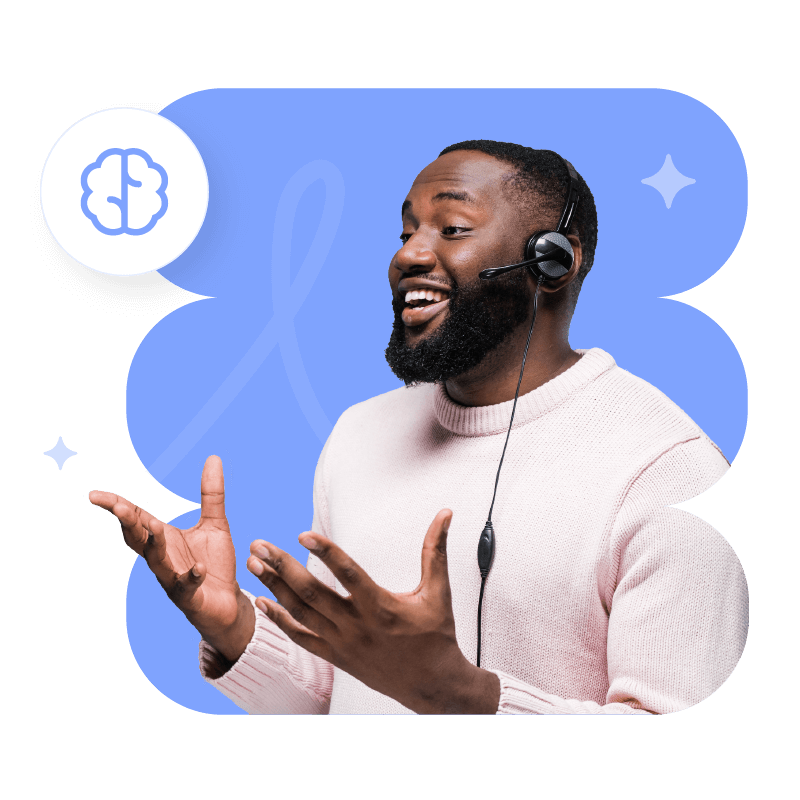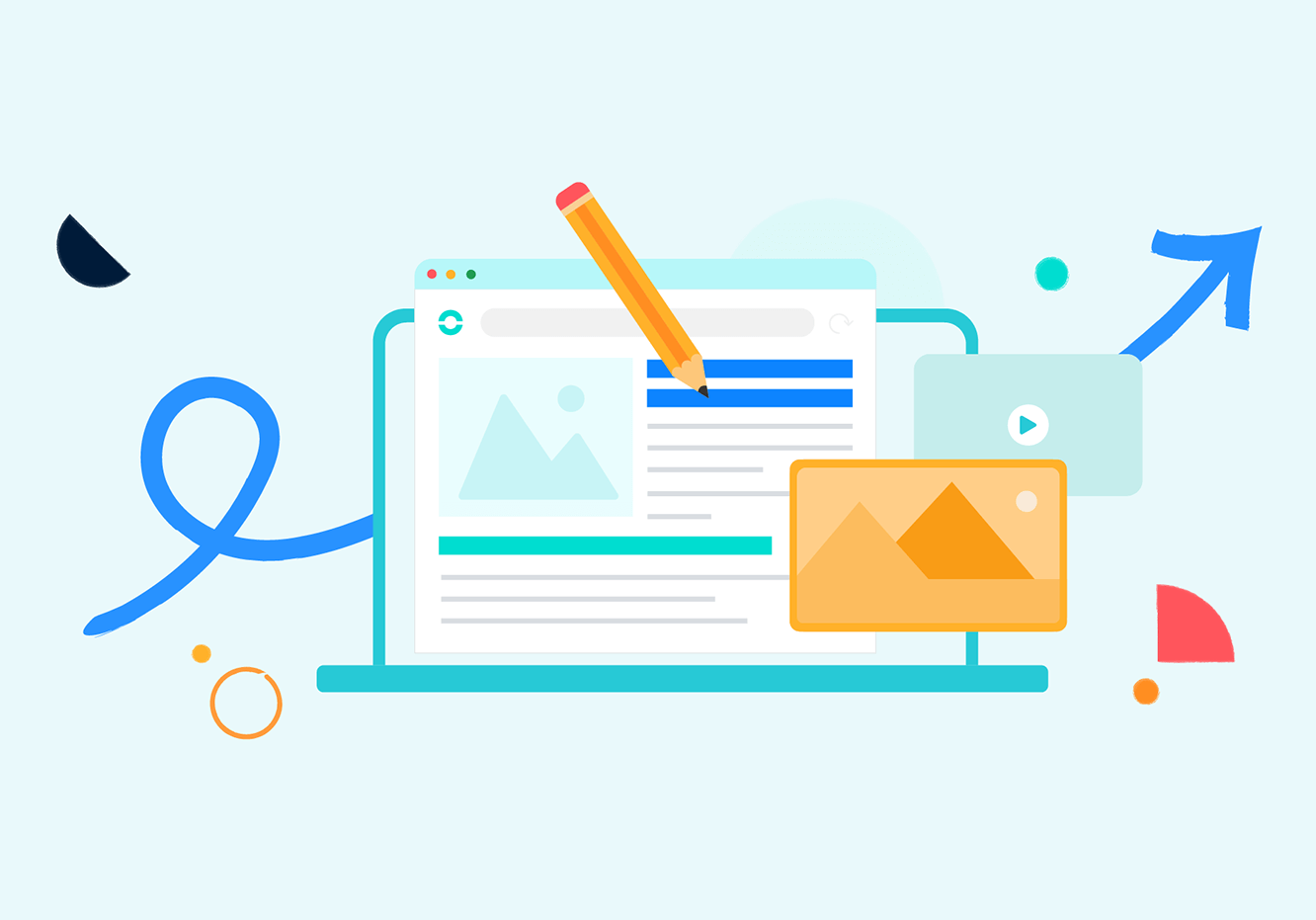Sommaire
- Qu'est-ce que la transcription vidéo ?
- Comment convertir une vidéo en texte ?
- Comment convertir une vidéo en texte Word ?
- Peut-on convertir une vidéo YouTube en texte ?
- Comment convertir une vidéo mp4 en texte ?
- Comment obtenir le résumé d'une vidéo ?
- Comment résumer ou transcrire une réunion en visio ?
Qu'est-ce que la transcription vidéo ?
Comme pour la transcription des appels, la transcription d'une vidéo en texte consiste à transformer le son de la vidéo en texte. Cette transcription peut être réalisée automatiquement ou manuellement.
Par ailleurs, avec l'essor de l'intelligence artificielle, on voit apparaître de plus en plus d'outils capables de transformer automatiquement de manière quasi-parfaite le contenu audio d'une vidéo en texte. Ces fonctions peuvent être très utiles pour transcrire, par exemple, une réunion en visioconférence ou le contenu d'un séminaire de formation enregistré.
Il convient de garder à l'esprit que, malgré l'apparition et l'évolution de divers outils de transcription, la précision de la transcription dépend toujours, dans une certaine mesure, de la qualité de l'audio, ainsi que de la langue utilisée et de la prononciation différente des personnes concernées.
Ringover a d'ailleurs déjà relevé le challenge de la transcription audio en texte en développant Empower, une solution d'analyse conversationnelle dotée de fonctionnalités de transcription et de traduction avancées. Jetez-y un œil :
Comment convertir une vidéo en texte ?
La transcription manuelle de vidéos peut être un processus fastidieux qui demande un effort considérable, tant en termes de concentration que de précision. Cependant, grâce aux progrès technologiques que nous évoquions précédemment, on trouve aujourd'hui des outils qui permettent de transcrire automatiquement une vidéo.
Il existe différentes méthodes de transcription de vidéos, en fonction de votre budget, de vos besoins ou de l'organisation de votre entreprise, vous devrez choisir celle qui vous convient le mieux. Les voici :
La transcription manuelle
Comme nous l'avons déjà mentionné, la transcription manuelle peut être frustrante et prendre beaucoup de temps. Vous devrez lire la vidéo lentement et écouter attentivement pour transcrire l'audio, faire régulièrement des pauses, le temps de retranscrire ce que vous entendez. Ce n'est clairement pas la méthode la plus efficace pour de grands corpus.
Faire appel à des prestataires
Vous pouvez également externaliser la transcription de vos vidéos en faisant appel à un service de transcription humaine. Vous en trouverez énormément sur le marché.
Ces services s'avèrent généralement très coûteux, mais ils sont également plus précis. En effet, en plus d'utiliser des outils de conversion de la parole en texte, les transcripteurs humains réalisent une relecture et les corrections nécessaires.
Vous avez la possibilité de faire appel à des transcripteurs humains pour des contrats longs ou de façon ponctuelle. Dans ce cas de figure, ils facturent généralement au mot transcrit.
La transcription automatique
Pour la mettre en œuvre, il convient de se doter d'outils utilisant des technologies de traitement automatique du langage naturel ou d'intelligence artificielle.
Vous trouverez différents types d'outils capables de se greffer à vos logiciels de visioconférence ou webinar. Vous pouvez également utiliser des solutions de transcription vidéo en ligne où tout ce que vous avez à faire, c'est d'uploader la vidéo sur la plateforme qui se chargera de tout. Les plateformes de transcription en ligne fonctionnent généralement de la façon suivante :
- Importez la vidéo que vous souhaitez convertir sur la plateforme
- Sélectionnez l'option "transcrire" ou "convertir".
- Exportez le résultat final dans le format de votre choix : .word, .pdf, .txt.
Le coût de ces outils varie selon les fonctionnalités proposées et la technologie utilisée. Il existe également des outils gratuits en ligne, mais leurs fonctionnalités sont relativement limitées à des usages ponctuels ou à de très courtes vidéos.
Rapide et peu onéreuse, la transcription automatique est donc le parfait compromis entre la transcription réalisée par des prestataires et la transcription manuelle.
Comment convertir une vidéo en texte Word ?
Si vous cherchez à transcrire automatiquement une vidéo YouTube dans le logiciel de traitement de texte, ce n'est pas encore possible. Cependant, vous pouvez réaliser une transcription audio dans Word. En d'autres termes, en récupérant au préalable la bande audio de votre vidéo, vous devriez être en mesure de la transcrire dans Word de la façon suivante :
- Assurez-vous dans un premier temps d'être connecté à votre compte Microsoft 365.
- Rendez-vous ensuite dans Microsoft Word, sur l'icône en forme de microphone.
- Cliquez sur transcrire. Deux options s'offrent à vous : “Charger un fichier audio” ou “Démarrer l'enregistrement”. Choisissez la première option, elle consiste à uploader la bande sonore de la vidéo. Attention, cette dernière doit être dans l'un des formats suivants : .WAV, .M4A, .MP3 ou .MP4. Si votre vidéo est au format .MP4 elle devrait être reconnue par le système, si ce n'est pas le cas, vous devrez convertir sa bande sonore dans un format compatible au préalable.
- La durée de la transcription est proportionnelle à la durée de la bande audio. Le contenu s'affichera dans l'éditeur dédié.
A noter que vous pouvez également utiliser une plateforme de transcription en ligne et faire un copier-coller du texte généré dans un document Word.
Si vous cherchez à transcrire automatiquement une vidéo dans le logiciel de traitement de texte, ce n'est pas possible. Vous devrez nécessairement utiliser un logiciel de transcription pour générer un fichier Word à partir d'une vidéo ou copier-coller le texte généré par la plateforme dans un document.
Peut-on convertir une vidéo YouTube en texte ?
Vous avez trouvez un contenu plutôt intéressant sur YouTube et souhaitez en conserver une trace écrite, notamment pour certains passages ? Pas de problème, plusieurs options s'offrent à vous.
La première est d'utiliser une plateforme en ligne à partir de laquelle vous devrez coller l'URL de la vidéo. l'outil se chargera de générer le texte. L'autre option plus artisanale mais tout aussi efficace qui se présente est d'utiliser simplement YouTube.
En effet, la plupart des vidéos contenant de la parole sont automatiquement transcrites avec un minutage. Il vous suffit de vous rendre dans la description de votre vidéo et de cliquer sur le bouton “afficher la transcription”.
Cette dernière s'affichera sur la droite de votre écran avec le minutage associé à la parole. Si ce minutage ne vous intéresse pas, cliquez sur les trois boutons de l'encart de transcription puis sur activer/désactiver l'horodatage.
Il ne vous restera plus qu'à sélectionner et à copier le contenu qui vous intéresse puis à le coller dans un document.
Comment convertir une vidéo mp4 en texte ?
Comme pour la transcription de vidéos dans d'autres formats (voir la section précédente sur la transcription d'une vidéo dans Word), tout dépend des outils dont vous disposez. Pour transformer une vidéo mp4 en texte, manuellement ou automatiquement, vous devrez lire la vidéo, écouter l'audio et transcrire le contenu sur le support de votre choix : bloc-notes, word, google docs... ou même à la main dans un cahier.
En bref, si vous souhaitez réaliser une transcription manuelle parfaite, suivez les étapes ci-dessous :
- Lisez la vidéo une première fois.
- Prêtez attention à l'audio et commencez à prendre des notes. Vous pourrez ainsi structurer le contenu de manière beaucoup plus ordonnée.
- Un conseil : lorsque vous prenez des notes, il peut être très utile de noter la minute/seconde pendant laquelle ce que vous écrivez est dit. Si, à un moment donné, vous avez besoin de revenir à ce paragraphe ou à ce moment de la vidéo, vous pourrez le retrouver beaucoup plus rapidement.
- Repassez la vidéo et commencez à transcrire l'audio petit à petit.
- Vérifiez une dernière fois la vidéo et votre transcription pour corriger d'éventuelles erreurs ou pour vous assurer que vous avez copié les informations qui vous intéressent.
Voilà, c'est fait ! Vous avez maintenant votre vidéo mp4 transcrite. Gardez à l'esprit que cette méthode manuelle dépend de votre capacité à être attentif et à transcrire fidèlement la vidéo, mais elle est assez chronophage.
Si la vidéo mp4 dont vous disposez est très longue, nous vous recommandons de rechercher un outil qui peut effectuer cette transcription automatiquement, même si vous devez faire une dernière vérification après coup pour confirmer qu'elle a été correctement transcrite.
Voici quelques solutions de transcription de vidéo MP4 en texte que vous pouvez trouver sur le marché : Transkriptor, Flixier, Otter.ai, Trint et Google Speech-to-Text.
Comment obtenir le résumé d'une vidéo ?
Là encore, plusieurs solutions s'offrent à vous en fonction de vos besoins. Si vous souhaitez résumer une vidéo Youtube, vous pouvez, au choix, récupérer la transcription de cette vidéo et utiliser ChatGPT pour la résumer. Vous pouvez également aller plus vite en utilisant une solution gratuite comme NoteGPT qui se chargera de résumer votre vidéo en quelques secondes, en 3 clics. Avec l'avènement de l'IA, la toile regorge désormais de nombreux outils de prise de notes.
Comment résumer ou transcrire une réunion en visio ?
Comment faire s'il s'agit d'une vidéo de votre réunion d'équipe, d'un entretien avec un candidat, d'une démo avec un prospect ? Vous pouvez tout simplement utiliser l'extension web Empower Recorder. Une fois activée, elle enregistrera le flux audio de votre outil de visioconférence et l’enverra à Empower.
Plus qu'un simple outil de transcription, Empower vous permet d'exploiter tout le contenu de vos échanges audio et vidéo en l'analysant. Depuis l'interface d'Empower, vous obtiendrez :
- Les transcriptions des meetings
- Les détails des appels vidéos avec des informations clés
Mieux encore : vous pourrez retrouver l'ensemble de ces informations directement dans votre CRM en le connectant avec Empower.
-b32cb.png)
Précisons que pour obtenir la transcription de vos meetings vidéo, l'extension web Empower Recorder doit être impérativement connectée à votre compte Empower. Un essai gratuit de la solution est disponible ici. Vous pouvez également demander une démo personnalisée afin d'obtenir des conseils de la part de nos experts dédiés.